При работе с программой от Microsoft Office Excel иногда возникает необходимость скрыть некоторые столбцы или строки. Причиной тому может послужить улучшение удобочитаемости документа или же просто желание спрятать какие-то вычисления или данные. В связи с этим у пользователей программного средства возникает вопрос: "Как скрывать столбцы в Excel и как вернуть их видимость обратно?".
Способы скрыть столбцы
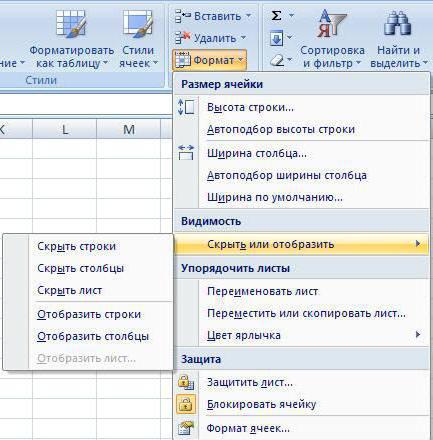
Для повышения удобства работы в Excel программа содержит функции, позволяющие скрыть определённый диапазон ячеек. При этом не имеет значения, хранится ли в них какая-то информация, или они являются пустыми. Для того чтобы добиться сокрытия одного или нескольких столбцов, необходимо выполнить один из четырёх следующих алгоритмов действий.
- Выделив ячейки тех столбцов, которые необходимо скрыть, навести курсор мыши на выделенный диапазон - заголовки столбцов окрасятся в более тёмный цвет, и произвести щелчок правой кнопкой. В открывшемся контекстном меню выбрать команду "Скрыть".
- Выделив необходимые столбцы целиком, произвести нажатие на клавиатуре клавиши "Меню", которое приведёт к аналогичному раскрытию контекстного меню, после чего также произвести выбор команды "Скрыть".
- Выделив одну или несколько ячеек в выбранных столбцах, проследовать по следующим командам. В панели быстрого доступа выбрать пункт "Главная", затем найти панель инструментов "Ячейки", в которой щёлкнуть по иконке "Формат". В раскрывшемся списке найти заголовок "Видимость", который содержит пункт "Скрыть или отобразить", где выбрать команду "Скрыть строки".
- Для достижения самого быстрого результата в Excel задан набор горячих клавиш, с помощью которых можно скрыть столбцы нажатием двух кнопок на клавиатуре. Выбрав ячейки столбцов, которые нужно спрятать, необходимо нажать сочетание клавиш: "Ctrl" + "0".
Как можно заметить, при необходимости понять, как скрывать столбцы в Excel, научиться этому не составит труда.
Вернуть видимость столбцам
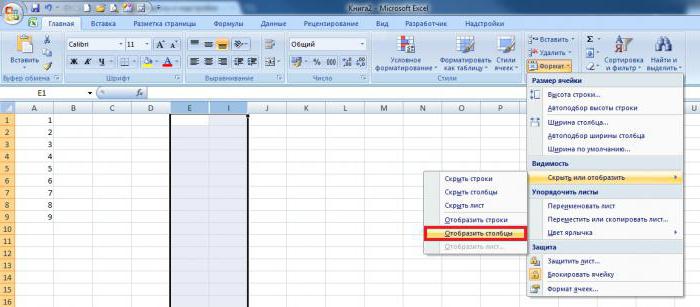
После сокрытия столбцов нередко возникает вопрос о том, как открыть скрытые столбцы в Excel. Возвращение спрятанных ячеек очень легкое - выделив некоторый диапазон ячеек, содержащий два столбца, между которыми есть скрытые, выполнить аналогичные действия, как и при их сокрытии, выбрав в конечном пункте команду "Отобразить столбцы". В случае с использованием горячих клавиш достаточно нажать сочетание: "Ctrl" + "Shift" + "0".
Что ещё можно скрыть?
Помимо столбцов, Excel предлагает пользователю скрыть ещё и строки, а также листы целиком. Для того чтобы скрыть или отобразить строки, необходимо действовать аналогично тому, как скрыть и как отобразить скрытые столбцы в Excel. Единственным отличием является выбор в конечном пункте команды "Скрыть строки" и "Отобразить строки", и слегка изменённым сочетанием клавиш: "Ctrl" + "9" для сокрытия и "Ctrl" + "Shift" + "9" для отображения строк.
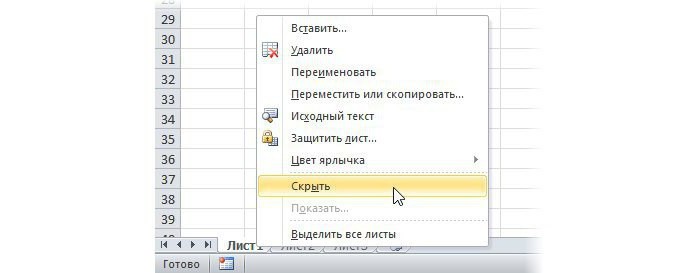
При работе с листами процесс выглядит несколько иначе, в сравнении с тем, как скрывать столбцы в Excel. Скрыть или отобразить лист можно с помощью вкладки "Формат", выбрав в меню "Скрыть или отобразить" команду "Скрыть лист", находясь на необходимом для сокрытия листе. Для возвращения видимости достаточно проделать аналогичную процедуру, выбрав "Отобразить лист", выбрав в открывшемся окне необходимые листы. Также это можно сделать, щёлкнув правой кнопкой мыши по панели, содержащей список листов, где произвести выбор пункта сокрытия или отображения.
Специфика скрытых ячеек
Поняв, как скрывать строки и как скрывать столбцы в Excel, можно значительно облегчить себе работу. Преимуществом скрытых ячеек является их отсутствие на печати - таким образом можно исключить из вывода на бумагу данных, которые являются излишними, при этом не редактируя сам документ. Ещё одним преимуществом является повышение удобочитаемости данных - в этом случае, спрятав ненужные столбцы, можно располагать значимые данные рядом друг с другом.






















